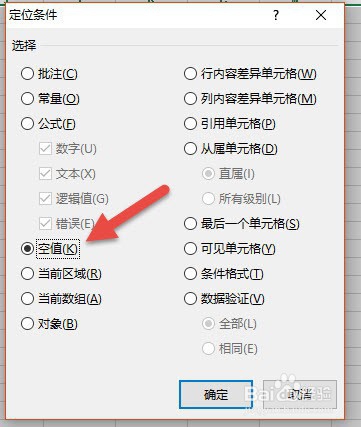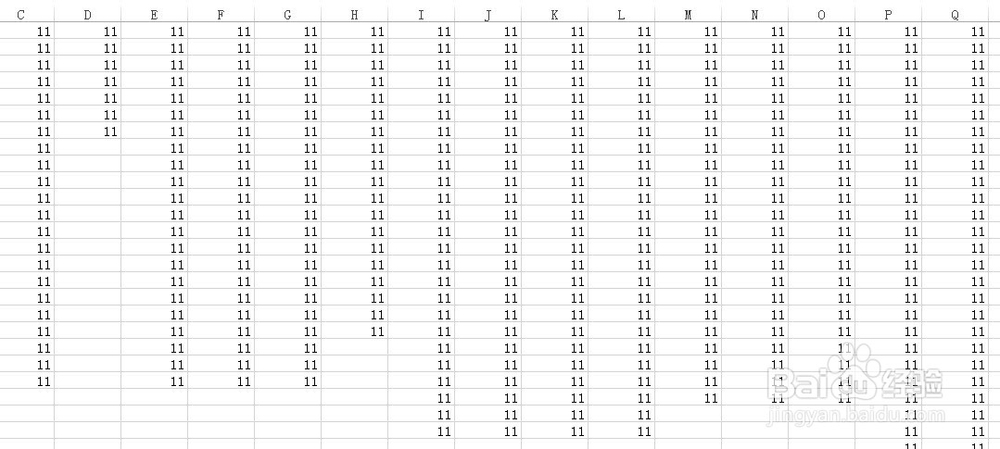excel如何快速删除表格中的空单元格
1、首先点击打开excel表格。
2、按Ctrl+A全选组合键,系统自动选中数据的最大范围。如下图所示:
3、接着按键盘F5键,调出”定位”界面,并点击“定位条件”按钮。下图箭头处。
4、在新弹菜单中,选择“空值”,下图箭头处。
5、点击确定后,系统会自动选中空单元格部分。效果如下:
6、然后点击“开始—删除—删除单元格”按钮。下图箭头处。
7、注意,删除选择“下方单元格上移”这个选项,下图箭头处。
8、删除后单元格全部消失,数据按每列连续排列。效果如下:
声明:本网站引用、摘录或转载内容仅供网站访问者交流或参考,不代表本站立场,如存在版权或非法内容,请联系站长删除,联系邮箱:site.kefu@qq.com。
阅读量:41
阅读量:65
阅读量:40
阅读量:31
阅读量:71